하드웨어 바이오스에서 cpu 팬속도 설정해봤습니다
2016.10.14 14:31
태어나서 처음 해보는군요. 그냥 순정 그대로 살다가...
사용자지정으로 5단계로 설정을 해봤습니다. 저항 / 표준모드 / 무음모드 전부 마음에 들지 않아서...
왜냐하면 최저속도와 최대속도가 별로 차이가 나지 않더군요. 그래서 저소음으로 해놓으면 cpu 갈굴 때 쿨링이 속 시원하게 안 되는 것 같아서..
결국 사용자지정으로 시도해봤는데...5번째 설정에서 드디어 원하는대로 설정을 하게 된 것 같습니다
5단으로 설정을 해야 하기 때문에 처음에는 어리둥절해서 제가 원하는대로 설정하지 못 하고...부하 테스트 해보면 뭔가 아니더군요
서론은 빼고..몇번의 시행착오로 알게된 팬속도 설정법입니다.
그냥 참고로만 하세요. 다양한 설정이 가능하기 때문에...제가 시행착오로 알게 된 사실들입니다
메인보드는 B85 입니다. 애즈락..
바이오스에 진입하면 그래프가 있어서 이해하는데 도움이 되었습니다.
1번째는 최저 속도를 지정하는 것으로 이해합니다. 변속 되지 않고 고정 속도입니다. 이론적이고 조금 속도가 변하기는 하더군요
몇도까지 몇%를 최저 팬속으로 할 것인가 입니다. 저는 로드 걸리지 않고 평상시 사용하는 온도를 설정했습니다
50도까지 50% [결과적으로 참 단순하네요] 제 쿨러에서는 팬속도가 900 대 rpm이 됩니다
이 다음부터가 난관이었습니다. 여기부터는 변속 구간입니다. 그래서 해석하기에 따라서 제 상상과 다르게 되더군요. 결국 이해를 하긴 했습니다만..
일단 임계온도라고 80도가 고정되어 있고 팬속도 역시 100%로 고정 되어 있습니다.
하긴 이전 단계에서 80도를 먼저 설정해버리고 팬속을 지정해버려면 100% 돌지 않게 할 수 있는지는 모르겠습니다.
전문적으로 cpu를 갈구는 링스라도 돌리면 테스트 가능할텐데요. 제가 애지중지? 컴퓨터 사용하기로 했기 때문에 링스는 금물입니다.
넘어가고..
저는 cpu 부하를 간단하게 걸때 통합하면서 알게 된 이미지저장할 때 cpu 사용률이 높다는 것을 이용하여 캡처를 합니다.
옆파티션을 캡처합니다...그러면 완전히 100%는 아니지만 얼추 100%로 꾸준하게 부하를 걸 수 있습니다. 어차피 실사용과 비슷한 부하 테스트라서
이것이 저한테는 더 적절합니다. 옆길로 새었는데요. 이제 중요한 중간 구간을 지정해야 합니다
알고 보니까...역시 간단합니다. 제가 원하는걸 실현하는 방법이...
저는 부하가 걸리고 , 안 걸리고 단순히 2분법으로 팬속을 조정하려고 합니다. 부하 걸리지 않으면 50% 부하 걸리면 80%
근데 위에 쓴대로 바이오스에는 5단계나 세분이 되어 있습니다. 이걸 어떻게 2등분으로?
알고 보면 간단합니다. 그냥 중복으로 하면 됩니다. 중복되면 문제될까 걱정을 많이 했습니다만...
바이오스에서 설정할 때 안 되는 값은 자동으로 수정됩니다. 예를 들어서 뒷 부분 설정에서는 앞부분보다 낮은 온도나 낮은 팬속도는 입력 불가입니다
자동으로 앞설정과 같아집니다. 이걸 처음 설정할 때부터 봤는데요. 그래도 중복이라는게 찝찝하여 중복되지 않고 분산하여 하려고 했습니다.
하지만 좀 더 생각해보니까 의미가 다르기 때문에 중복이 되어도 괜찮다고 보입니다. 아직 검증이 안 된 생각일 뿐입니다
일단 이렇게 설정하여 사용하는데 예상대로 잘 돌아갑니다
일단 설정은
50도 50%
50도 80%
79도 80%
79도 80%
80도 100%
좀 이상하게 보이지요? 원하는 것은 색칠한 부분 뿐입니다. 나머지는 그냥 설정을 해야만 하기 때문에 자동으로 설정된 것입니다
중복 되어도 문제 없다고 보입니다
특히 앞부분에 50도가 중복이면서 팬속이 전혀 달라서 이상하게 보일 수도 있습니다만, 해석이 다릅니다
앞에 50도는 50도까지라는 의미로 이해를 하고, 뒤에 50도는 50도이상으로 이해합니다. 그러니까 서로 다른 의미가 됩니다. 중복도 아닙니다
실제 부하 테스트를 해봐도 제가 생각한대로 팬이 작동했습니다. 그러면 50도 이상은 왜 또 변하지 않고 80퍼센트인가?
변속되는 것이 싫어서 그렇게 했습니다. 즉, 위에 쓴대로 2등분으로만 팬속도가 작동하도록 하기 위한 것입니다
부하가 걸리지 않는 50도 이하와 부하가 걸리는 50도 이상으로 해서...적절한 팬속도를 고정으로 돌게 하는 건데요
위에 캡처 테스트를 하면 cpu 온도가 65도까지 올라가기 때문에 테스트 가능합니다. 부하 걸리지 않을 때는 900 대 rpm 이고
부하가 걸리면 [50도 이상-79도까지] 80% 팬속도로...제 쿨러에서는 1400 rpm으로 돌았습니다. 소음은 별로 없습니다
* 마지막 80도는 임계온도라고 하여 100%고정입니다. 그래서 80도는 제외하여 3등분이 아니라 2등분으로 생각합니다.
* 중간 설정 부분은 고정 속도들이 아니고 변속구간입니다.
예를 들어서 50도 50% // 60도 70% 이렇게 설정을 하면 51도나 55도 등에는 애매한 팬속도로 작동합니다. 50~70% 내에서 변동합니다
이걸 원하시는 분들도 계실 겁니다. 저는 다단계로 팬속이 변하지 않기를 바랍니다. 그래서 즉시 원하는 속도로만 돌게 하기 위하여 50도를 중복 설정했습니다.
* 이런 컨셉은? 현재 파워 팬속에서 배웠습니다. 2단계로만 작동하더군요. 평소에는 1100 대 rpm과 로드 걸리면 2배인 2200 대 rpm
다행히 소음은 나지 않았습니다.
![팬속도_테스트_날씨22도_i7-4790K-데빌스캐년-B85메인보드-바이오스-팬속설정-50도까지50퍼센트-50도이상79도까지는80퍼센트로통일[중복설정도괜찮다]-임계온도80도는자동으로100퍼센트2-2016-10-14_133508.png](https://windowsforum.kr/files/attach/images/12253/448/992/007/4d086fc5c969b06a9ad82d4e6eeb55c0.png)
윈도 내장 dism 명령으로 하는거라서 윈도7은 캡처 명령은 안 될 겁니다. [기억이 가물하는데요]
E 드라이브를 캡처하게 되어 있기 때문에...적절하게 수정하셔서 사용하시면 됩니다. 자료 파티션으로 하셔도 됩니다
너무 오래 걸리면 중간에 그냥 창 닫으시면 됩니다
E: 수정 방법은..bat 파일 여셔서 dism 검색하셔서 이 부분 수정하시면 됩니다
dism /Capture-Image /CaptureDir:E: /ImageFile:"TEST.wim" /Name:"TEST" /Description:"TEST" /Compress:max
드라이브만 아니라 폴더를 캡처하셔도 됩니다. 드라이브 여의치 않으신 분들은 [대용량]폴더를 지정하셔서 부하 테스트 하시면 됩니다
물론 테스트가 아니라 그냥 실제 캡처 하셔도 됩니다. 그러면 더 많이 수정하셔야겠네요. wim 이름, 이미지이름, 이미지설명까지..
------------------
2016-10-15 00:47
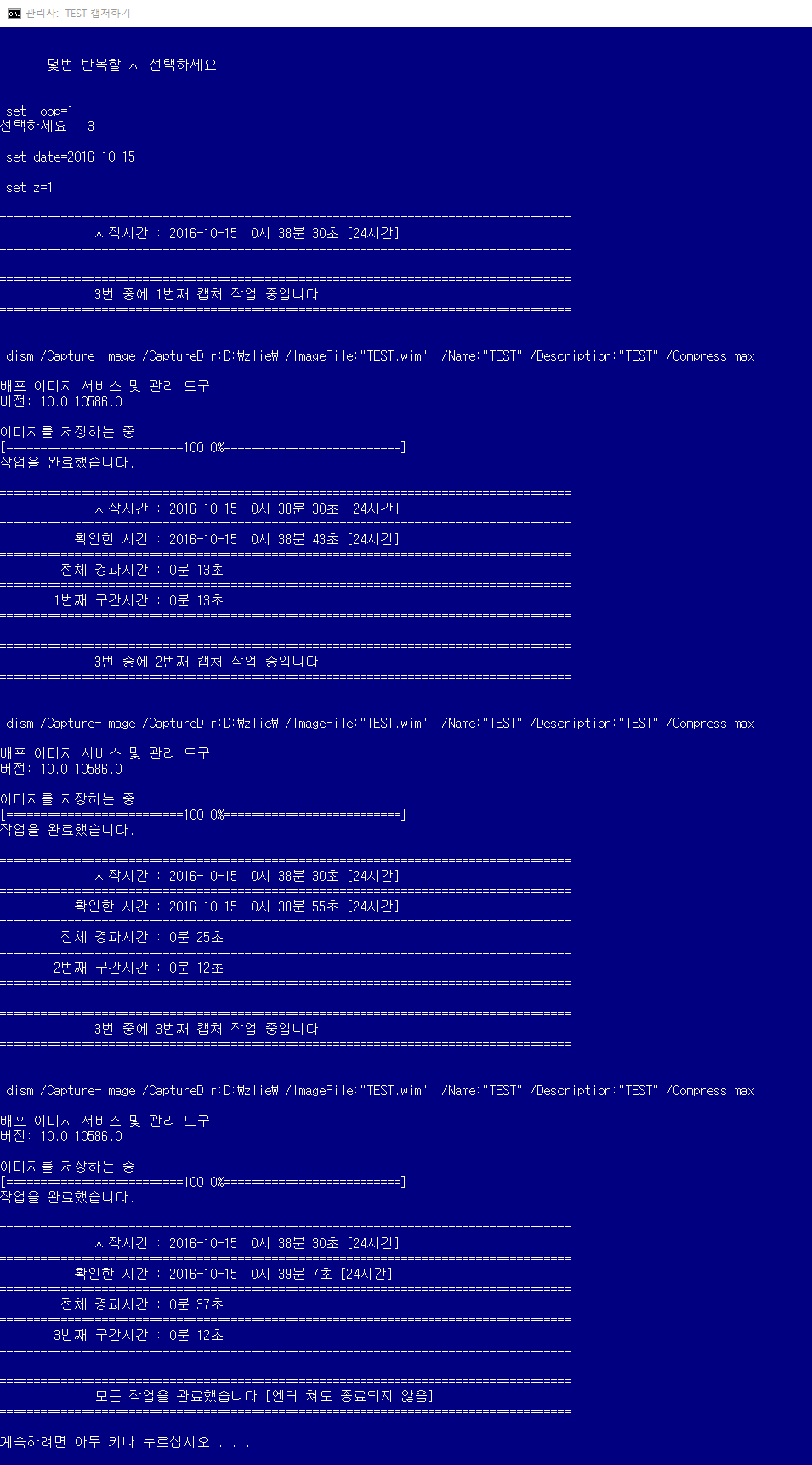
반복하여 캡처를 할 수 있습니다
매번 걸리는 시간도 체크하게 했습니다. 역시 처음에는 좀 느리네요. 2번째 부터는 시간이 같습니다.
이건 부하 테스트는 아니고 이렇게 캡처하기 위하여 금방 캡처가 되는 폴더를 캡처했습니다.

수고 많으셨습니다. suk님